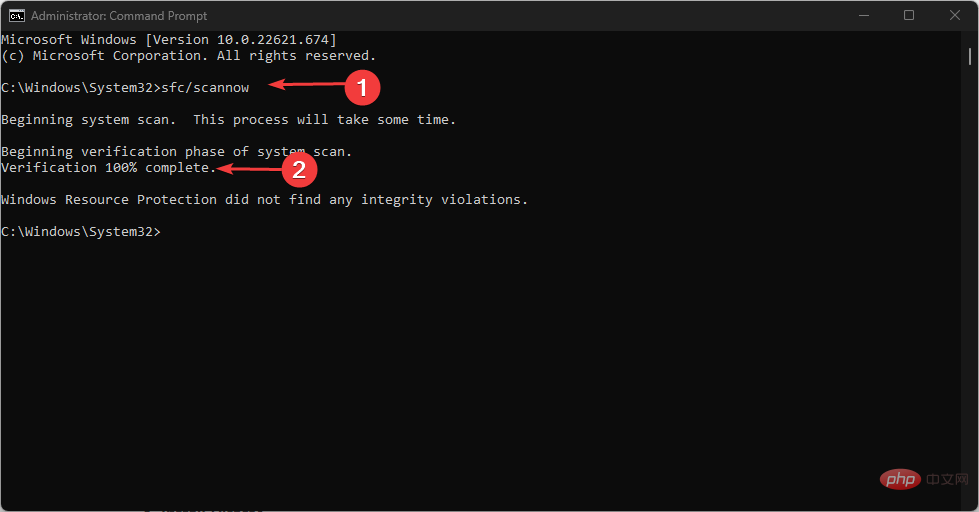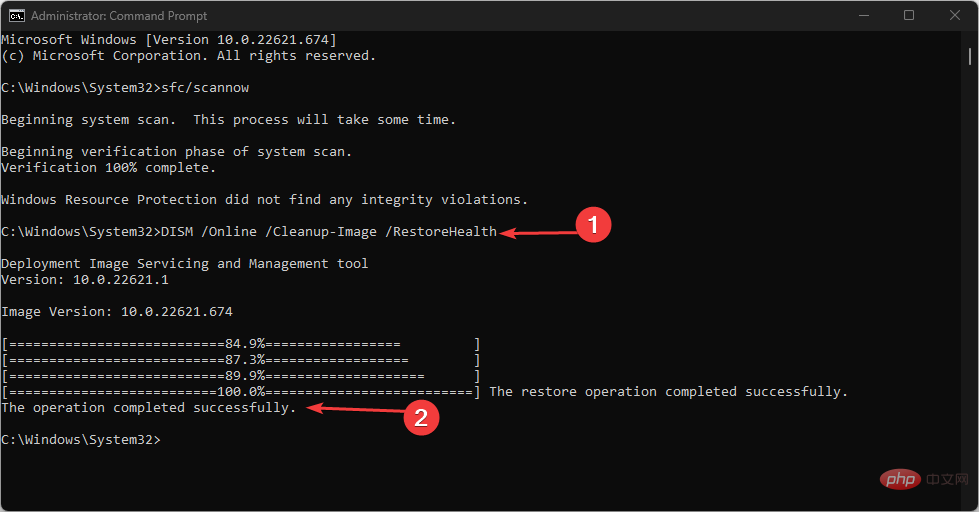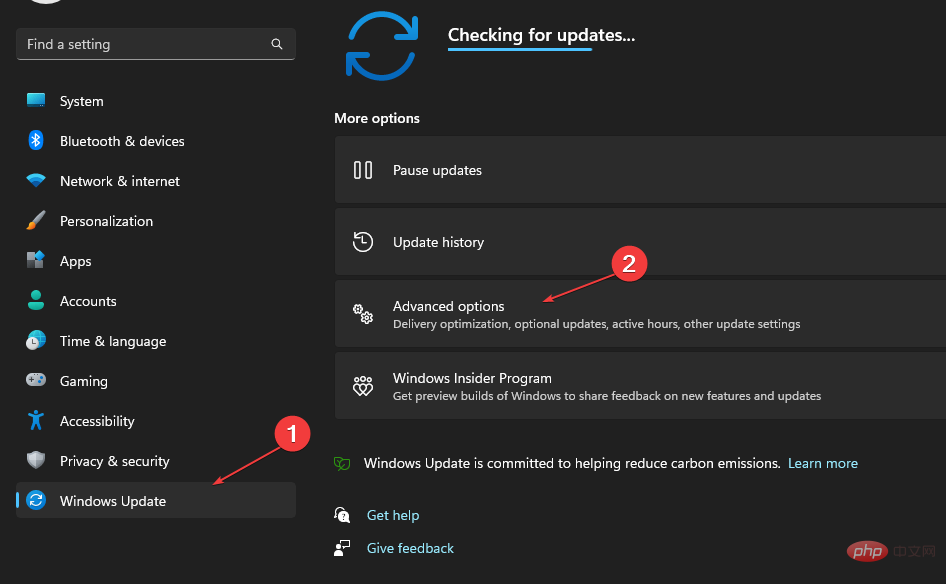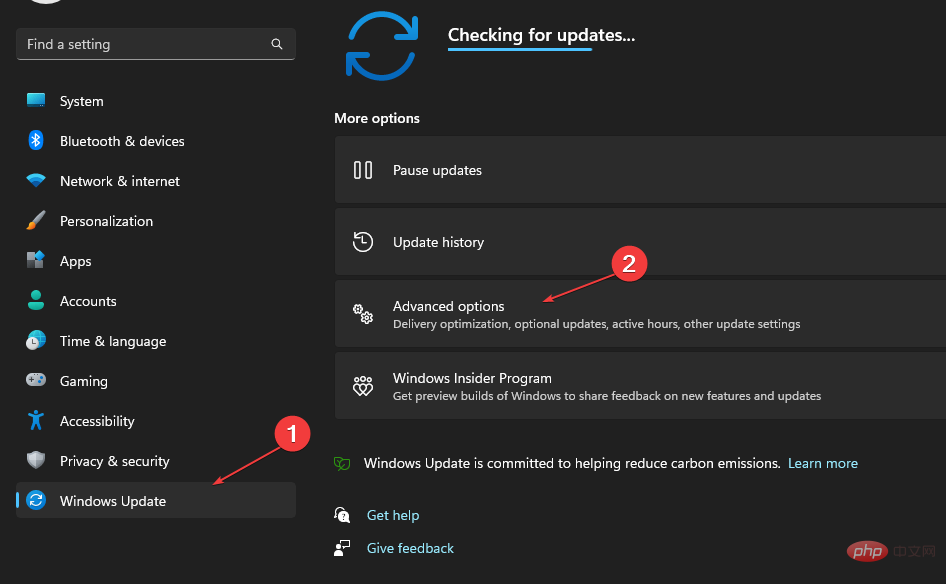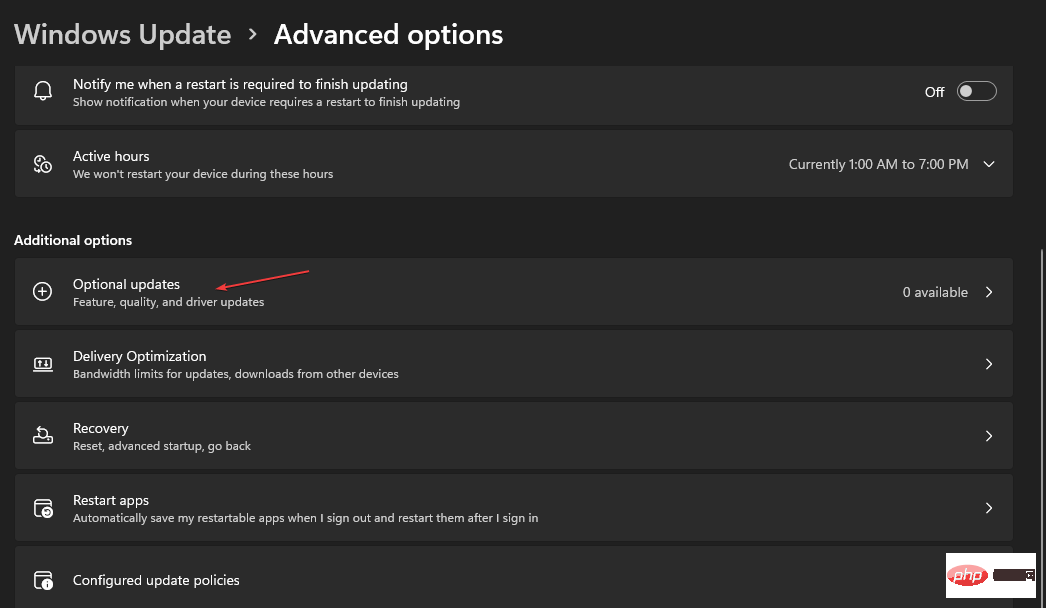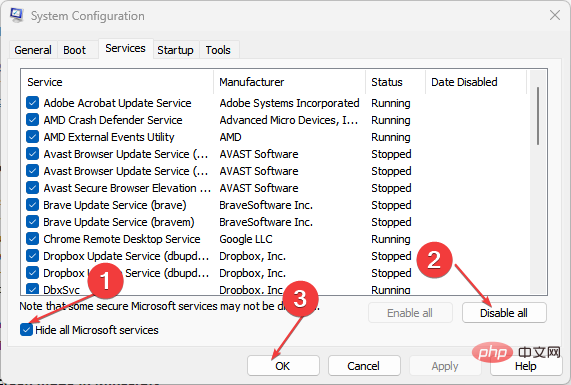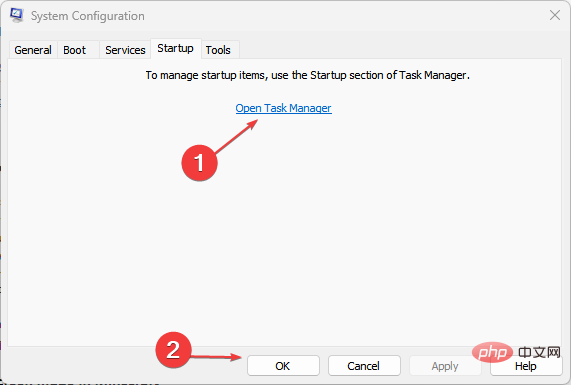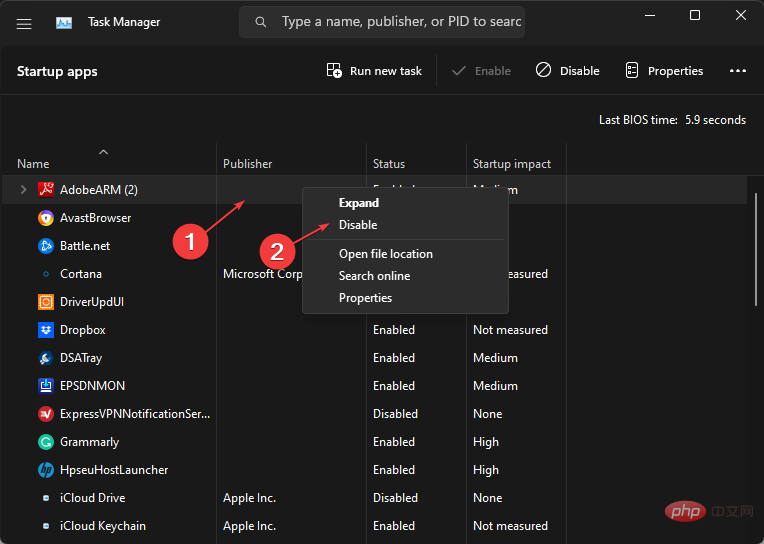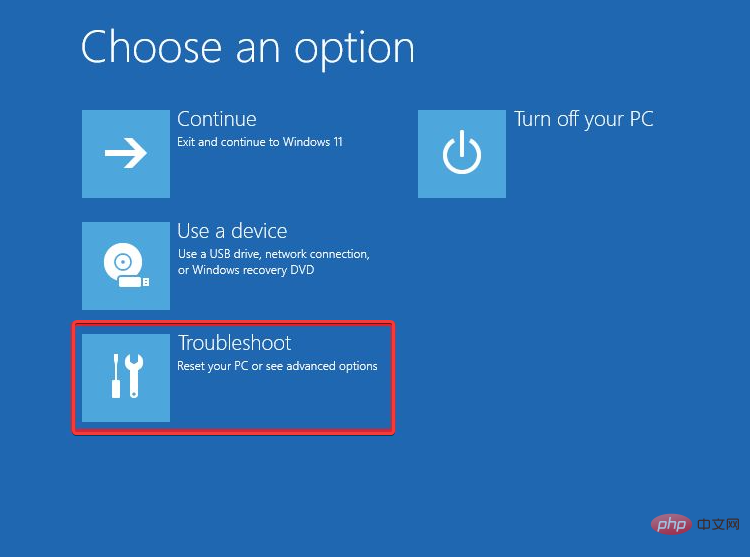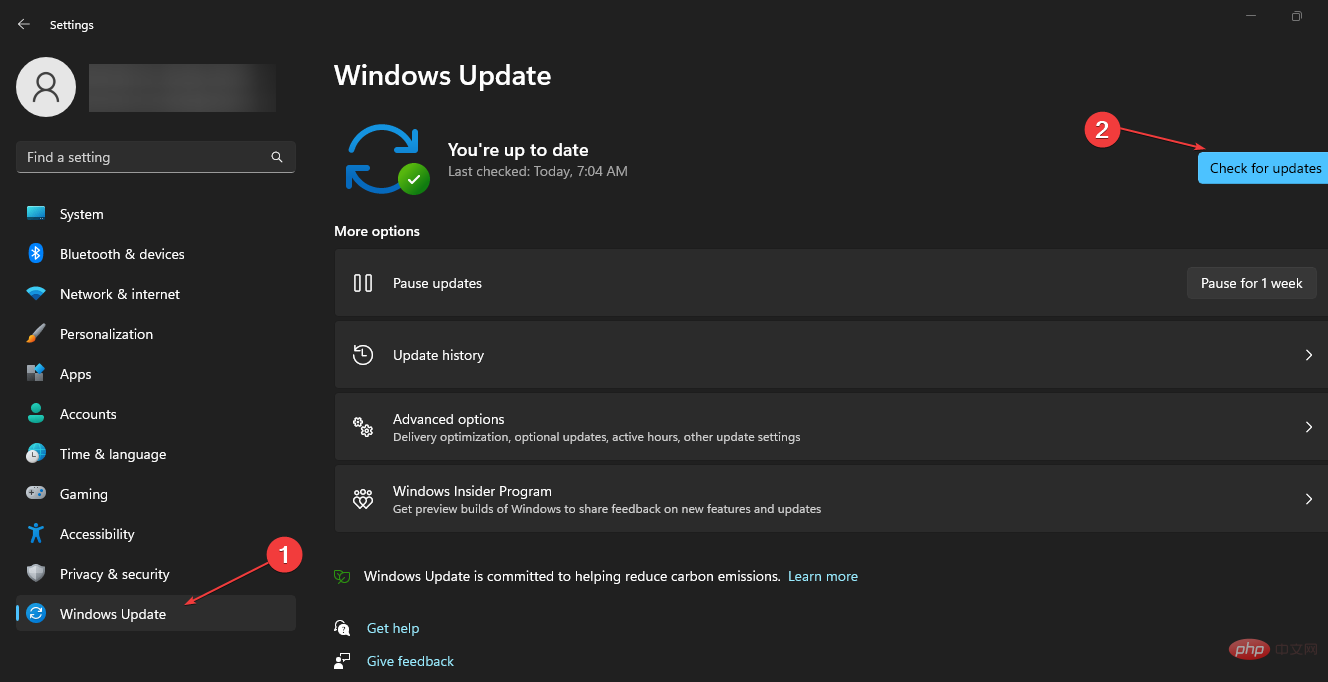일부 독자들은 PC를 실행하는 동안 0x000000BE 블루 스크린 오류가 발생했다고 보고했습니다. 이 오류는 일반적으로 "읽기 전용 메모리에 쓰기 시도" 오류 메시지와 함께 표시됩니다.
그럼에도 불구하고 이 오류를 해결하기 위한 몇 가지 수정 사항을 안내해 드리겠습니다. 또한 PC에서 블루 스크린을 유발할 수 있는 일부 요인에 대한 자세한 가이드를 읽어볼 수 있습니다.
오류 코드 0x000000BE는 무엇인가요?
Storport.sys 드라이버를 사용하여 Windows PC의 특정 저장 장치를 관리하려고 하면 0x000000BE 오류 메시지가 표시됩니다. 오류가 발생할 수 있는 몇 가지 주목할 만한 이유는 다음과 같습니다.
-
잘못된 레지스트리 편집기 구성 – Windows 레지스트리 편집기는 Windows 운영 체제에서 실행되는 서비스의 디렉터리 및 파일을 담당합니다. 따라서 손상된 Windows 레지스트리 또는 클러스터 항목이 있는 경우 0x000000BE 블루 스크린 오브 데스(Blue Screen of Death) 오류가 발생할 수 있습니다.
-
오래된 드라이버 - 컴퓨터의 오래된 드라이버로 인해 오류가 발생할 수 있습니다. 드라이버 오류를 해결하기 위해 업데이트에 액세스하는 것을 차단합니다.
-
시스템 손상 또는 누락파일 - 작업을 담당하는 파일이 손상되거나 누락된 경우 컴퓨터의 손상된 시스템 파일로 인해 읽기 전용 메모리에 쓰려고 시도할 수 있습니다.
이유가 무엇이든 다음 수정 방법을 사용하여 문제를 해결해 보세요.
오류 코드 0x000000BE를 수정하는 방법은 무엇입니까?
무엇이든 시도하기 전에 다음을 적용하세요.
- 컴퓨터에서 실행 중인 백그라운드 앱을 닫습니다.
- 타사 바이러스 백신 소프트웨어를 일시적으로 비활성화합니다.
- 안전 모드에서 Windows를 다시 시작하고 문제가 지속되는지 확인하세요.
문제를 해결할 수 없는 경우 다음 해결 방법을 시도해 보십시오.
1. SFC 및 DISM을 실행하여 손상된 시스템 파일을 복구합니다.
- "시작" 버튼을 마우스 왼쪽 버튼으로 클릭하고 "명령 프롬프트"를 입력합니다. 그런 다음 "관리자 권한으로 실행"을 클릭하세요.
- 사용자 계정 Control (UAC) 프롬프트에서 "예"를 클릭하세요.
- 다음 명령줄을 입력하고 다음을 누르세요: Enter
<code><strong>sfc /scannow</strong>
- 键入以下命令,然后在每个命令后按:Enter
<strong>DISM /Online /Cleanup-Image /RestoreHealth</strong>sfc /scannow

- 다음 명령을 입력하고 각 명령 다음에 키를 누르세요:
Enter
<p class="has-medium-font-size">DISM /Online /Cleanup-Image /RestoreHealth <strong> </strong></p>PC를 다시 시작하고 0x000000BE 블루 스크린 오류가 여전히 존재하는지 확인하세요.
전문가 팁:
일부 PC 문제는 해결하기 어렵습니다. 특히 리포지토리가 손상되었거나 Windows 파일이 누락된 경우 더욱 그렇습니다. 오류를 수정하는 데 문제가 있는 경우 시스템이 부분적으로 손상되었을 수 있습니다.
기기를 스캔하고 결함이 무엇인지 판단하는 도구인 Restoro를 설치하는 것이 좋습니다. - 다운로드하고 수리를 시작하려면 여기를 클릭하세요. SFC 및 DISM 검사를 실행하면 PC에 오류를 일으키는 손상된 Windows 시스템 파일을 찾아 복구할 수 있습니다. Windows 11에서 작동하지 않는 경우 관리자 권한으로 실행 옵션을 수정하는 방법을 읽어보세요. 2. Windows 업데이트를 통해 장치 드라이버를 업데이트하세요.
+ 키를 눌러 - 설정 앱을 엽니다. Windows

I
- 고급 옵션을 선택하세요.
- 선택적 업데이트를 클릭하세요.
드라이버 업데이트 드롭다운 버튼을 클릭하고 사용 가능한
업데이트🎜 목록을 확인하세요. 🎜🎜"업데이트 및 설치" 버튼을 클릭하고 드라이버 업데이트가 설치될 때까지 기다립니다. 🎜🎜🎜드라이버를 업데이트하면 기능에 영향을 미치는 버그가 수정되고 장치 성능이 향상됩니다. 컴퓨터에 로드되지 않는 Windows 업데이트를 진단하고 수정하는 방법을 알아보려면 가이드를 확인하세요. 🎜
- + 키를 눌러 "Run" 대화 상자를 열고 msconfig를 입력한 다음 "OK"을 클릭합니다. WindowsR
- 서비스 탭을 클릭하고 모든 Microsoft 서비스 숨기기 옵션 상자를 선택한 다음 모두 비활성화 버튼을 클릭합니다.

- "시작" 탭으로 이동하여 "작업 관리자 열기"를 클릭하세요.

- 클릭하여 프로그램을 시작한 다음 Disable 버튼을 클릭하세요.

- PC를 다시 시작하고 오류가 지속되는지 확인하세요.
클린 부팅을 수행하면 시스템 부팅 시 시작 프로그램이 실행되지 않아 오류 0x000000BE가 발생합니다.
4. 블루 스크린 문제 해결사
- 키를 실행하고 Power 아이콘을 선택한 다음 키를 누른 채 다시 시작을 클릭하세요. WindowsShift
- 그런 다음 "문제 해결"을 선택하세요.

- 고급 옵션에서 "시동 복구"를 선택하세요.
- 이렇게 하면 BSoD 오류가 자동으로 해결됩니다.
블루 스크린 문제 해결사를 수행하여 0x000000BE 블루 스크린 오류를 일으키는 문제를 찾아서 제거하세요.
5. Windows OS 업데이트
- +를 눌러 Windows 설정 앱을 엽니다. WindowsI
- Windows 업데이트 카테고리를 클릭한 다음 왼쪽 창에서 업데이트 확인을 클릭하세요. 새 업데이트가 있으면 다운로드하여 설치하라는 메시지가 표시됩니다.

- 적용하려면 컴퓨터를 다시 시작하세요.
Windows 운영 체제를 업데이트하면 버그 수정, 새로운 기능 추가 및 시스템 문제 해결을 위한 새로운 업데이트와 패치가 설치됩니다.
PC에 오류가 발생하면 Windows가 업데이트 서비스에 연결할 수 없는 문제 해결에 대해 읽어보세요.
위 내용은 블루 스크린 오류 코드 0x000000BE, 이는 무엇을 의미하며 어떻게 해결합니까?의 상세 내용입니다. 자세한 내용은 PHP 중국어 웹사이트의 기타 관련 기사를 참조하세요!